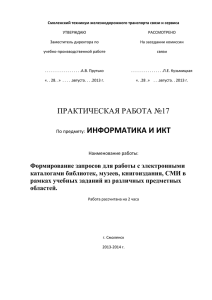Структура базы данных
реклама
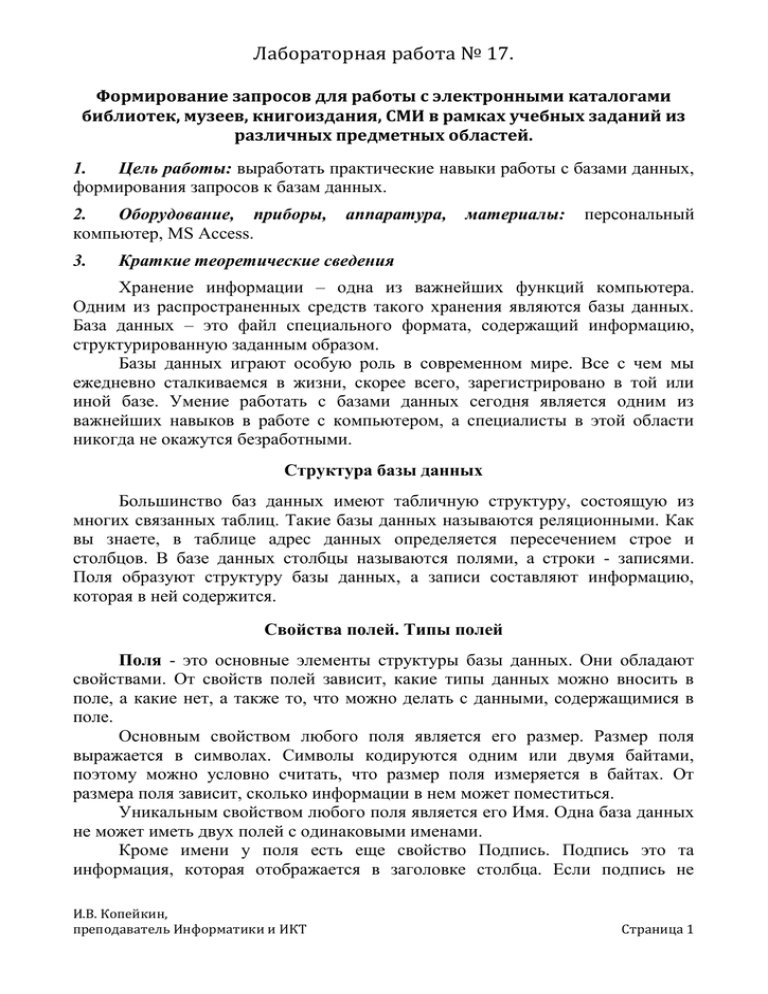
Лабораторная работа № 17. Формирование запросов для работы с электронными каталогами библиотек, музеев, книгоиздания, СМИ в рамках учебных заданий из различных предметных областей. 1. Цель работы: выработать практические навыки работы с базами данных, формирования запросов к базам данных. 2. Оборудование, приборы, компьютер, MS Access. 3. аппаратура, материалы: персональный Краткие теоретические сведения Хранение информации – одна из важнейших функций компьютера. Одним из распространенных средств такого хранения являются базы данных. База данных – это файл специального формата, содержащий информацию, структурированную заданным образом. Базы данных играют особую роль в современном мире. Все с чем мы ежедневно сталкиваемся в жизни, скорее всего, зарегистрировано в той или иной базе. Умение работать с базами данных сегодня является одним из важнейших навыков в работе с компьютером, а специалисты в этой области никогда не окажутся безработными. Структура базы данных Большинство баз данных имеют табличную структуру, состоящую из многих связанных таблиц. Такие базы данных называются реляционными. Как вы знаете, в таблице адрес данных определяется пересечением строе и столбцов. В базе данных столбцы называются полями, а строки - записями. Поля образуют структуру базы данных, а записи составляют информацию, которая в ней содержится. Свойства полей. Типы полей Поля - это основные элементы структуры базы данных. Они обладают свойствами. От свойств полей зависит, какие типы данных можно вносить в поле, а какие нет, а также то, что можно делать с данными, содержащимися в поле. Основным свойством любого поля является его размер. Размер поля выражается в символах. Символы кодируются одним или двумя байтами, поэтому можно условно считать, что размер поля измеряется в байтах. От размера поля зависит, сколько информации в нем может поместиться. Уникальным свойством любого поля является его Имя. Одна база данных не может иметь двух полей с одинаковыми именами. Кроме имени у поля есть еще свойство Подпись. Подпись это та информация, которая отображается в заголовке столбца. Если подпись не И.В. Копейкин, преподаватель Информатики и ИКТ Страница 1 Лабораторная работа № 17. задана, то в заголовке столбца отображается имя поля. Разным полям можно задать одинаковые подписи. При работе с базой данных Access допустимы следующие типы полей: 1. Текстовый - одна строка текста (до 255 символов) 2. Поле МЕМО - текст, состоящий из нескольких строк, которые затем можно будет просмотреть при помощи полос прокрутки (до 65 535 символов). 3. Числовой - число любого типа (целое, вещественное и т.д.). 4. Дата/время - поле, содержащее дату или время. 5. Денежный - поле, выраженное в денежных единицах (р., $ и т.д.) 6. Счетчик - поле, которое вводится автоматически с вводом каждой записи. 7. Логический - содержит одно из значений TRUE (истина) или FALSE (ложно) и применяется в логических операциях. 8. Поле объекта OLE - содержит рисунки, звуковые файлы, таблицы Excel, документ Word и т.д. Следует продумывать выбор того, или иного типа в процессе создания модели базы данных. Объекты Access 1. Таблицы - основные объекты базы данных. В них хранятся данные. Реляционная база данных может иметь много взаимосвязанных полей. 2. Запросы - это специальные структуры, предназначенные для обработки данных. С помощью запросов данные упорядочивают, фильтруют, отбирают, изменяют, объединяют, то есть обрабатывают. 3. Формы - это объекты, с помощью которых в базу вводят новые данные или просматривают имеющиеся. 4. Отчеты - это формы "наоборот". С их помощью данные выдают на принтер в удобном и наглядном виде. 5. Макросы - это макрокоманды. Если какие-то операции с базой производятся особенно часто, имеет смысл сгруппировать несколько команд в один макрос и назначить его выделенной комбинации клавиш. 6. Модули - это программные процедуры, написанные на языке Visual Basic. Кроме шести вкладок для основных объектов стартовое окно базы данных Access содержит три командные кнопки: Открыть, Конструктор, Создать. С их помощью выбирается режим работы с базой. Кнопка Открыть - открывает избранный объект для просмотра, внесения новых записей или изменения тех, что были внесены ранее. Кнопка Конструктор - режим, в котором осуществляется построение таблицы или формы. И.В. Копейкин, преподаватель Информатики и ИКТ Страница 2 Лабораторная работа № 17. Кнопка Создать служит для создания новых объектов. Таблицы, запросы, формы и отчеты можно создавать несколькими разными способами: автоматически, вручную или с помощью мастера. Мастер - программный модуль для выполнения каких-либо операций. Базой данных (БД) является совокупность данных, которые определенным образом структурированы и взаимосвязаны между собой, независимы от прикладных программ. В БД хранится информация об объектах. Для поиска необходимой информации можно воспользоваться фильтром. Для того чтобы выбрать нужную запись, нужно открыть таблицу, которая содержит необходимые вам записи. Для этого следует установить курсор на слово, по которому вы хотите проводить поиск, и нажать кнопку Фильтр по выделенному слову. При необходимости можно воспользоваться средством «Поиск». В диалоговое окно необходимо ввести значение поля и запустить поиск. Запросы позволяют отобрать данные, содержащиеся в различных таблицах базы, а также выполнить отбор согласно заданным условиям. Создание запроса возможно при помощи Мастера или в режиме Конструктора, который позволяет задавать различные условия отбора и использовать функции. Условия поиска – логическое выражение. Простое логическое выражение является операцией отношений (>, <, =, <>, >=, <=). Сложное логическое выражение содержит логические операции AND, OR, NOT. 4. Задания Задание 1. Создайте БД «Библиотека». 1. Запустите программу MS Access: Пуск/Программы/ MS Access. 2. Выберите Новая база данных. 3. Укажите папку, в которую будете сохранять вашу базу данных. 4. Укажите имя БД «ПР№17_Библиотека». 5. Нажмите кнопку Создать. Задание 2. Создайте таблицы «Автор» и «Книги». 1. Перейдите на вкладку «Таблицы». 2. Нажмите кнопку Создать в окне БД. 3. Выберите вариант «Конструктор». 4. В поле «Имя поля» введите имена полей. 5. В поле Тип данных введите типы данных согласно ниже приведенной таблицы. Свойства полей задайте в нижней части окна. Имя поля Тип И.В. Копейкин, преподаватель Информатики и ИКТ Свойства Страница 3 Лабораторная работа № 17. данных Таблица «Книги» Код книги Счетчик Наименование Текстовый Год издания Дата/время Код издательства Числовой Тема Текстовый Тип обложки Текстовый Формат Текстовый Цена Денежный Количество Числовой Наличие Логический Индексированное поле; совпадения не допускаются Индексированное поле; допускаются совпадения Месторасположение Поле мемо Таблица «Автор» Код автора Счетчик Фамилия Текстовый Имя Текстовый Отчество Текстовый Год рождения Дата Адрес Текстовый Примечание Поле мемо Индексированное поле; совпадения не допускаются Таблица «Издательство» Код издательства Счетчик Наименование Текстовый Адрес Текстовый И.В. Копейкин, преподаватель Информатики и ИКТ Индексированное поле; совпадения не допускаются Страница 4 Лабораторная работа № 17. Телефон Текстовый Факс Текстовый Таблица «Книги - Автор» Код автора Числовой Индексированное поле; допускаются совпадения Код книги Числовой Индексированное поле; допускаются совпадения Задание 3. Задайте связи между таблицами. 1. Откройте окно диалога «Схема данных», выполнив команду Сервис/Схема данных. 2. В диалоговом окне добавьте ваши таблицы, выбрав из контекстного меню «Добавить таблицу». 3. Выберите поле «Код автора» в таблице «Автор» и переместите его с помощью мыши на поле «Код автора» из таблицы «Книги». 4. В диалоге «Связи» проверьте правильность имен связываемых полей и включите опцию Обеспечить целостность данных. 5. Нажмите кнопку Создать. Задание 4. Заполните таблицу «Автор». 1. Откройте таблицу Автор двойным щелчком. 2. Заполняйте таблицу согласно именам полей. Задание 5. Заполните таблицу «Книги». 1. В таблице Книги в поле Код автора поставьте значение кода автора из таблицы Автор, которое соответствует имени нужного вам автора. 2. Поле Код издательства не заполняйте. Задание 6. Найдите книги в мягкой обложке. 1. Откройте таблицу «Книги». 2. Выберите меню Записи Фильтр - Изменить фильтр; поставьте курсор в поле Тип обложки и введите Мягкая. 3. Выберите меню Записи – Применить фильтр. Задание 7. Выведите на экран данные о книге и издательстве. 1. Зайдите на вкладку Запросы. 2. Выберите пункт Создание запроса с помощью Мастера. И.В. Копейкин, преподаватель Информатики и ИКТ Страница 5 Лабораторная работа № 17. 3. В открывшемся окне выберите таблицу Книги. Добавьте в запрос необходимые поля. 4. Выберите таблицу Издательство и добавьте нужные поля. Задание 8. Просмотрите результат запроса. На вкладке Запросы выберите название созданного вами запроса и откройте его. Задание 9. Напечатайте данные о книгах. 1. Перейдите на вкладку Отчеты. 2. Выберите пункт Создание отчетов с помощью Мастера. Нажмите клавишу ОК. 3. Выберите таблицу Книги. 4. Укажите поля, необходимые для отчета, и создайте отчет. 5. Выберите пункт меню Файл – Печать. 6. Задайте параметры печати. Задание 10. Напечатайте отчет о наличии книг А.С. Пушкина. 1. При создании отчета выбирайте не таблицу, а запрос по книгам А.С. Пушкина. 5. Содержание отчета Отчет должен содержать: 1. Название работы. 2. Цель работы. 3. Задание и его решение. 4. Вывод по работе. 6. 7. Контрольные вопросы 1. Что такое база данных? 2. В чем назначение системы управления базами данных? 3. Какие требования предъявляются к базам данных? 4. Указать модели организации баз данных. Дать краткую характеристику. Привести примеры. 5. Указать особенности реляционных баз данных? 6. Что такое запись, поле базы данных? 7. Этапы проектирования баз данных. 8. Что такое сортировка, фильтрация данных? 9. Перечислить этапы разработки баз данных. Дать им характеристику. Литература И.В. Копейкин, преподаватель Информатики и ИКТ Страница 6 Лабораторная работа № 17. 1. Информатика и ИКТ: учебник для начального и среднего профессионального образования. Цветкова Н.С., Великович Л.С. – Академия, 2011 г. 2. Информатика и ИКТ. Практикум для профессий и специальностей технического и социально-экономического профилей. Н. Е. Астафьева, С. А. Гаврилова, под ред. М.С. Цветковой, Академия, 2012г. 3. Информатика и ИКТ. Базовый уровень: учебник для 10-11 кл. / И.Г.Семакин, Е.К.Хеннер. – 4 изд., испр. – М. – Бином. Лаборатория знаний, 2008г. – 246 с.: ил. 4. Информатика и ИКТ. Базовый уровень: практикум для 10-11 кл. / И.Г.Семакин, Е.К.Хеннер. – 4 изд., испр. – М. – Бином. Лаборатория знаний, 2008г. 5. Информатика и ИКТ. 10 кл. Базовый уровень под ред. Н.В.Макаровой – Спб – Лидер, 2010г. 6. Информатика и ИКТ. 11 кл. Базовый уровень под ред. Н.В.Макаровой – Спб – Лидер, 2010г. 7. Энциклопедия школьной информатики / под ред. И.Г.Семакина. – М.: Бином. Лаборатория знаний, 2011г. 8. http//www.informatika.ru; 9. http//www.student.informatika.ru. И.В. Копейкин, преподаватель Информатики и ИКТ Страница 7